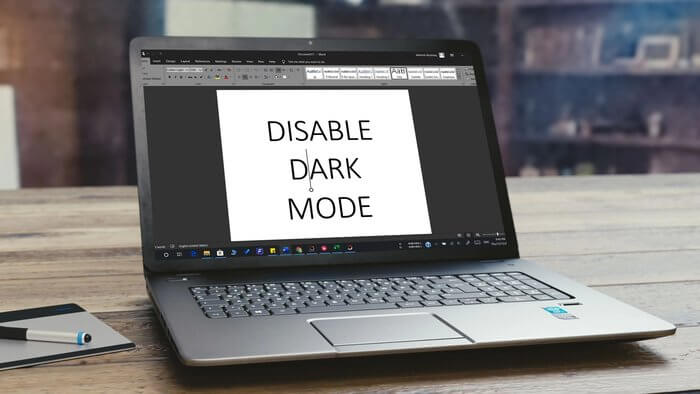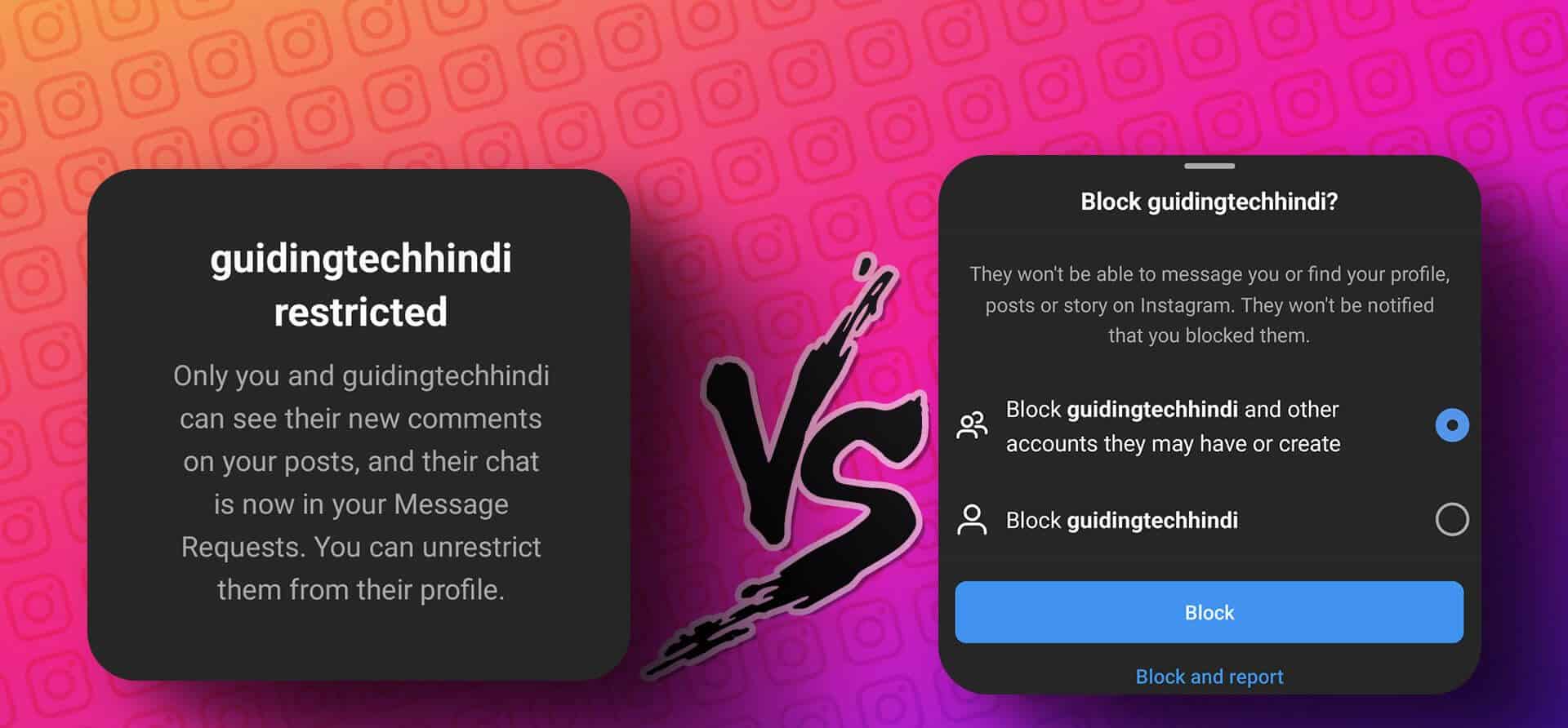لقد تحسن تطبيق Google Podcasts على مر السنين وهو مفيد لمعظم الأشخاص الذين يريدون تطبيقًا أساسيًا للاستماع إلى البودكاست. حسنًا ، التطبيق يعاني من السقطات العرضية. كما اكتشف بعض المستخدمين ، لا يمكنهم تنزيل حلقات جديدة أو أحدث على تطبيق Google Podcasts. يظهر على بعض المستخدمين “رمز الخطأ 1001” على Android.
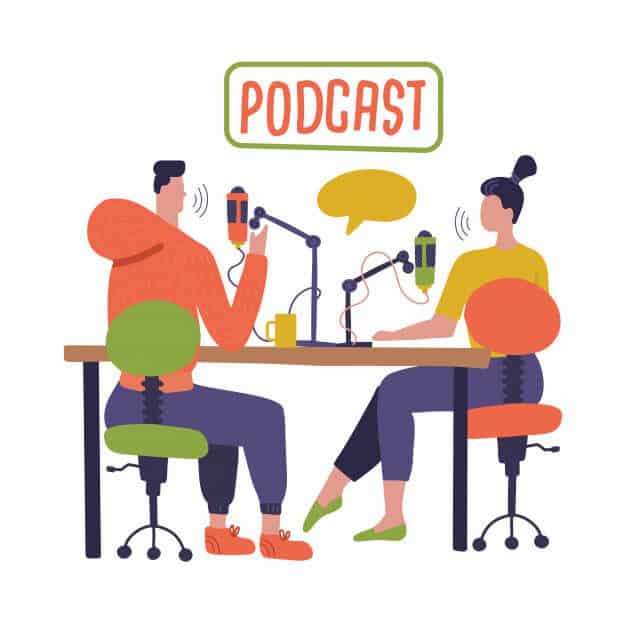
من الواضح أنه يجب عليك استكشاف أخطاء بيانات الجوال وشبكة Wi-Fi وإصلاحها. قد يؤدي حدوث خلل مؤقت في الاتصال إلى حدوث ذلك. يتم تشغيل / إيقاف الإعدادات الشائعة مثل وضع الطائرة والخيارات الأخرى كما ينبغي أن يعمل أي تطبيق على هاتف Android.
هيا نبدأ.
1. مشكلة GOOGLE
حدث هذا من قبل ويمكن أن يحدث لك مرة أخرى. هناك عدة طرق للتحقق من ذلك. الأول هو الانتقال إلى Twitter أو التحقق من مدونات التكنولوجيا الكبرى أثناء تغطيتها لقصص مثل هذه. يمكنك أيضًا استخدام #googlepodcasts لتصفية نتائج البحث بسرعة.
2. مساحة التخزين
مع كل مقاطع الفيديو التي نلتقطها والصور التي نضغط عليها ، من السهل دفع سعة التخزين الداخلية إلى أقصى الحدود. يمكنك التحقق من المساحة المتبقية ضمن الإعدادات> العناية بالجهاز> التخزين. قد تختلف الخيارات بناءً على طراز هاتفك وطرازه.
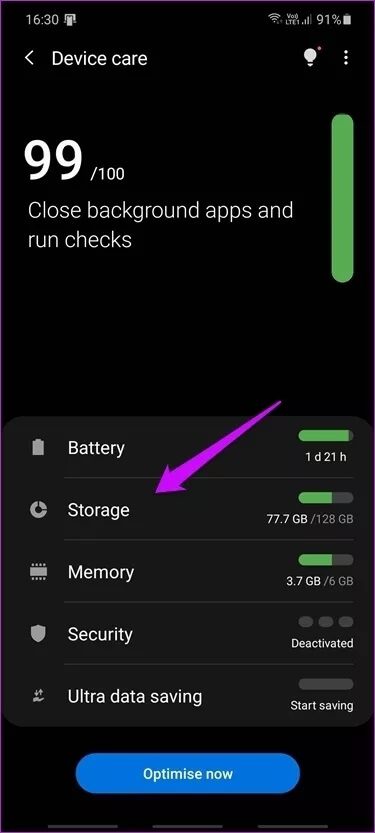
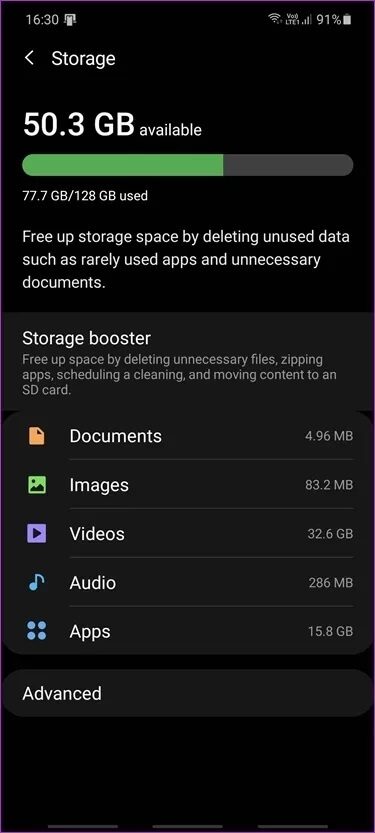
يمكنك مسح الملفات القديمة وغير المفيدة ، خاصة ملفات الوسائط التي تستهلك مساحة أكبر من وحدة التخزين الداخلية. يعد تطبيق Files by Google أيضًا تطبيقًا جيدًا سيتم تقسيمه من أجلك حيث تم نقل كل مساحة التخزين هذه ومسح الملفات غير المرغوب فيها بسرعة وكفاءة.
3. إدارة التنزيل التلقائي
لا يدرك معظم المستخدمين ذلك ، ولكن يمكن أن تستهلك البودكاست مساحة كبيرة ، ولن تلاحظ ذلك حتى لأنه تم ضبطها للتنزيل تلقائيًا في الخلفية. الآن إذا حدث ذلك ، فقد لا يكون لديك مساحة لحلقات جديدة. لهذا السبب يمكنك التحقق من التنزيلات ضمن النشاط> علامة التبويب التنزيلات. احذف الحلقات القديمة لإفساح المجال للحلقات الجديدة.
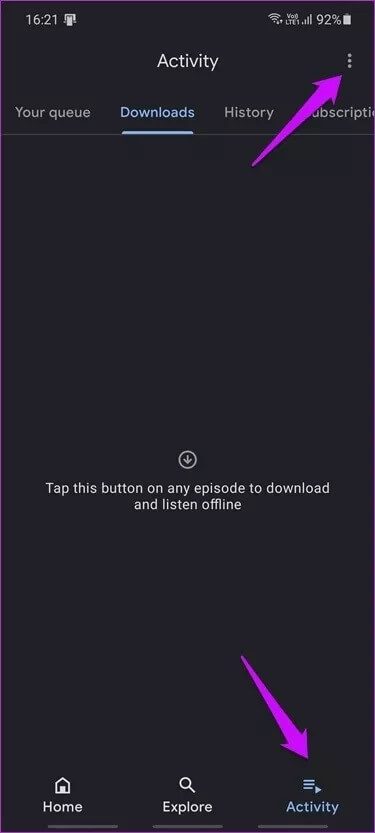
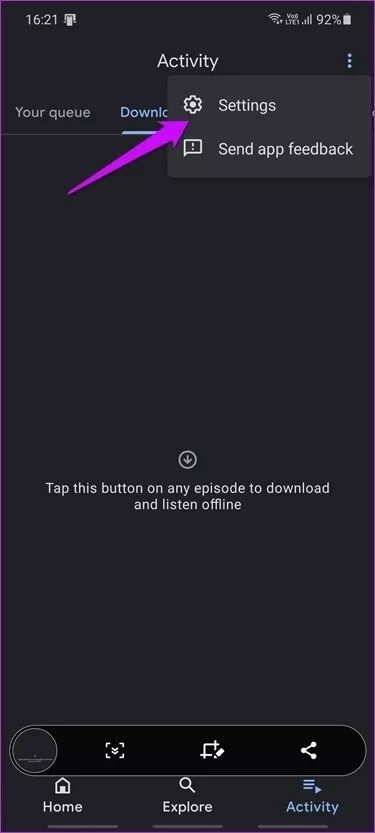
ستجد خيار تبديل التنزيل التلقائي لحلقات البودكاست الجديدة ضمن الإعدادات> التنزيل التلقائي.
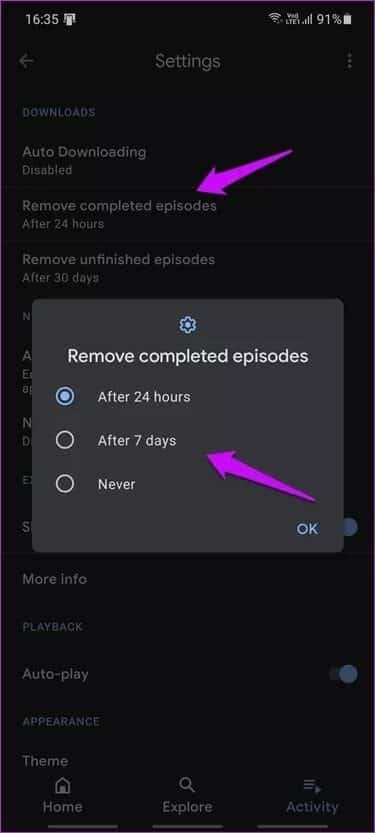
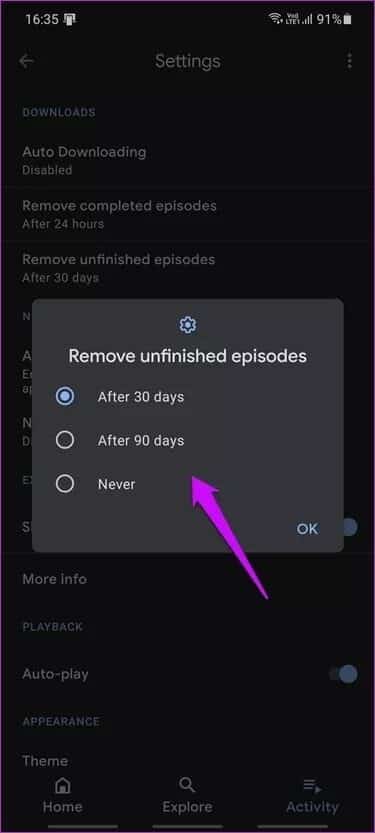
يمكنك أيضًا إدارة هذه التنزيلات التلقائية بشكل مختلف قليلاً. يأتي Google Podcasts مع خيارين حيث يمكنك “إزالة الحلقات المكتملة” و “إزالة الحلقات غير المكتملة” تلقائيًا بعد عدد محدد من الأيام. مرة أخرى ، كلا الخيارين متاحان ضمن الإعدادات.
4. حاول التنزيل مرة أخرى
ربما تعطل رابط الاتصال أثناء قيامك بتنزيل الحلقة (الحلقات). يجب عليك التوجه إلى قسم التنزيلات للتحقق من الحلقة التي تم تنزيلها جزئيًا لفحص ذلك. اكتشف بعض المستخدمين أن إزالة الحلقة وإعادة تنزيلها تفي بالغرض.
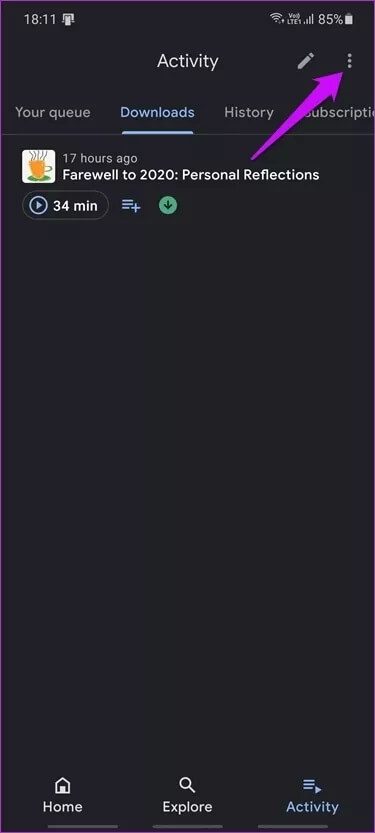
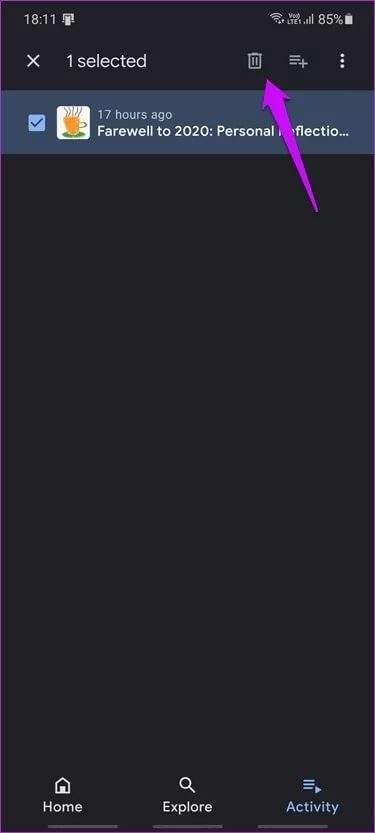
من السهل إزالة حلقة بودكاست تم تنزيلها. اضغط على أيقونة القائمة ثلاثية النقاط ، وحدد الحلقة ، ثم اضغط على زر الحذف. منجز.
5. تحديث التطبيق ونظام التشغيل
هل تستخدم إصدارًا أقدم من تطبيق Google Podcasts؟ افتح متجر Play وابحث عن تطبيق Google Podcasts.
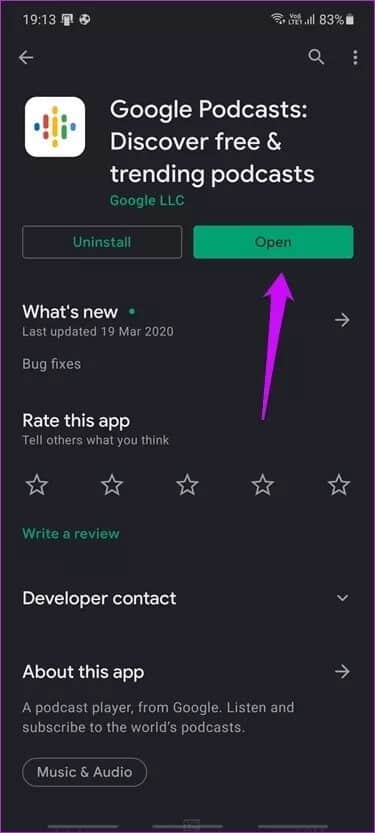
ستلاحظ الزر فتح إذا لم يكن هناك تحديث متاح وزر تحديث إذا كان هناك واحد متاح. يرجى التحديث ثم التحقق مرة أخرى إذا كانت التنزيلات تعمل على البودكاست أم لا.
6. ذاكرة التخزين المؤقت والبيانات
يمكن أن يؤدي مسح ملفات ذاكرة التخزين المؤقت والبيانات الأخرى المرتبطة بالتطبيق إلى إصلاح العديد من المشكلات. ارجع إلى دليلنا لمعرفة ما يحدث عند مسح ذاكرة التخزين المؤقت للتطبيق ولا تقلق ، لأنه لا يحذف بياناتك. يجب أن تلاحظ أن الخطوات قد تختلف قليلاً بناءً على طراز هاتفك الذكي وطرازه ، لكن الفرضية الأساسية تظل كما هي.
7. إعدادات إدارة طاقة البطارية
تتميز العديد من هواتف Android بإعدادات إدارة البطارية التي تقدم ميزات متنوعة ، ومن أشهرها إغلاق التطبيقات غير المستخدمة وتقليل استخدام بيانات الخلفية. نظرًا لأن معظم التطبيقات تسمي هذا الإعداد باسم مختلف ، فسيتعين عليك التحقق من إعدادات إدارة الطاقة على هاتف Android يدويًا. قد تقتل إدارة RAM القوية تطبيق Google Podcasts في الخلفية ، على افتراض أنه يستهلك البيانات.
8. إعادة تثبيت تطبيق GOOGLE PODCASTS
أشارك هذه الطريقة هنا لأنني أريدك يا رفاق / بنات القيام بإعادة تثبيت نظيفة. خلاف ذلك ، فإن نفس البيانات الفاسدة القديمة المسؤولة عن هذا السلوك الغريب ستعود لتطاردك.
اتبع الخطوات الواردة في النقطة 6 أعلاه واحذف جميع ملفات ذاكرة التخزين المؤقت والبيانات. ثم قم بإلغاء تثبيت تطبيق Google Podcasts وإعادة تثبيته مرة أخرى. يُطلق على هذا اسم إعادة التثبيت النظيف ، وأوصيك بالقيام بذلك بغض النظر عن النظام الأساسي الذي تستخدمه عليه.
9. تطبيق PODCASTS من جهة خارجية
هناك الكثير من تطبيقات البودكاست المتوفرة على متجر Play ، والكثير منها أفضل ببساطة مما تقدمه Google. أوصي بـ Pocket Casts و Spotify ، ولكن يمكنك استخدام أي منها. لاحظ أن هذين الأمرين ليسا مجانيين ، لكن الميزات وسهولة الاستخدام أكثر من تبرير السعر. Spotify تشرح نفسها بنفسها ، وربما كنت تستخدمها بالفعل لدفق الأغاني. لماذا لا تستخدمه للبودكاست أيضًا؟
قرون النوم
الآن بعد أن عرفت كيفية إصلاح مشكلة Google Podcasts حيث لا يتم تنزيل الحلقات ، ستستمتع ببرامجك المفضلة دون انقطاع. ومع ذلك ، إذا واجهت هذه المشكلة مرة أخرى على هاتف Android الخاص بك ، فيمكنك تجربة أي من الإصلاحات المذكورة أعلاه. هناك الكثير من تطبيقات الجهات الخارجية المجانية والمدفوعة التي تقدم برامج صوتية مميزة لاكتشاف وتجربة الاستماع. هل ستقوم بتبديل تطبيق البودكاست الافتراضي الخاص بك؟ واسمحوا لنا أن نعرف في قسم التعليقات أدناه.